TeamWin възстановяване (TWRP) 3.0.2
Не е тайна фактът, че с пускането на различни устройства, базирани на Android, производителите в повечето случаи не поставят или блокират в софтуера част от своите решения всички възможности, които биха могли да бъдат реализирани от потребителя на продукта. Голям брой потребители не искат да се примиряват с този подход и да се обръщат до известна степен, за да персонализират Android OS.
Всеки, който се опита да смени дори малка част от софтуера на Android, а не производителят, е чувал за персонализираното възстановяване - модифицирана среда за възстановяване, която има много функции. Един общ стандарт сред тези решения е TeamWin Recovery (TWRP).
С помощта на модифицираното възстановяване, създадено от TeamWin, потребителят на почти всяко устройство с Android може да инсталира персонализиран и в някои случаи официален фърмуер, както и различни корекции и допълнения. Наред с други неща, важна функция на TWRP е да създадете резервно копие на цялата система като цяло или отделни дялове на паметта на устройството, включително области, които не могат да се четат от други софтуерни инструменти.
съдържание
Интерфейс и управление
TWRP беше едно от първите възстановявания, при които имаше възможност за контрол чрез устройството със сензорен екран. Т.е., всички манипулации се извършват по начина, познат на потребителите на смартфони и таблети - чрез докосване на екрана и svaypami. Дори има екранна ключалка, за да се избегнат случайни натискания по време на дълги процедури или ако потребителят е разсеян от процеса. Като цяло, разработчиците са създали модерен, симпатичен и разбираем интерфейс, с помощта на който няма усещания за "мистериозността" на процедурите.
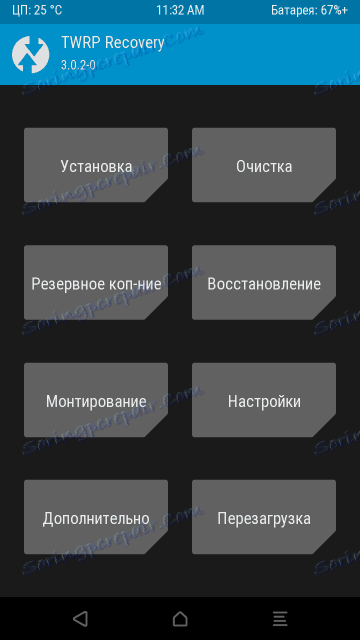
Всеки бутон е елемент от менюто, като върху него се отваря списък с възможности. Поддържат се много езици, включително руски. В горната част на екрана се обръща внимание на наличието на информация за температурата на процесора на устройството и нивото на захранване на батерията, важни фактори, които трябва да се наблюдават по време на процеса на фърмуера и идентифицирането на хардуерни проблеми.
В долната част са разположени бутони, познати на потребителя Android - "Назад" , "Дом" , "Меню" . Те изпълняват същите функции, както във всяка версия на Android. Освен ако не натиска бутона "Меню" , не се извиква списъкът с наличните функции или менюто за многозадачност, а информацията от лог файла, т.е. Списъкът на всички операции, извършени в текущата сесия на TWRP и техните последици.
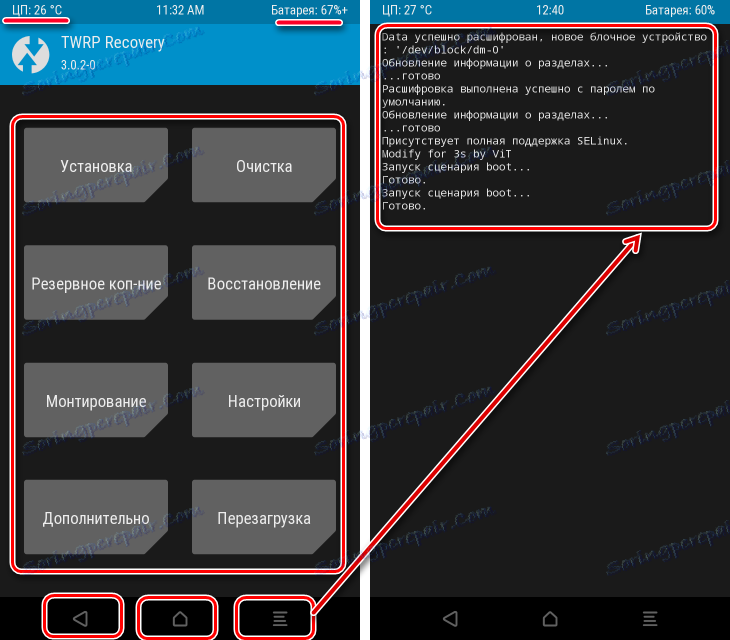
Инсталиране на фърмуер, лепенки и добавки
Едно от основните приложения на средата за възстановяване е фърмуер, т.е. записване на определени софтуерни компоненти или цялата система на съответните дялове на паметта на устройството. Тази опция се предоставя след като кликнете върху бутона "Инсталиране" . Най-често срещаните типове файлове, поддържани от фърмуера, са * .zip (по подразбиране) и * .img изображения (достъпни след кликване върху бутона "Инсталиране на IMG" ).
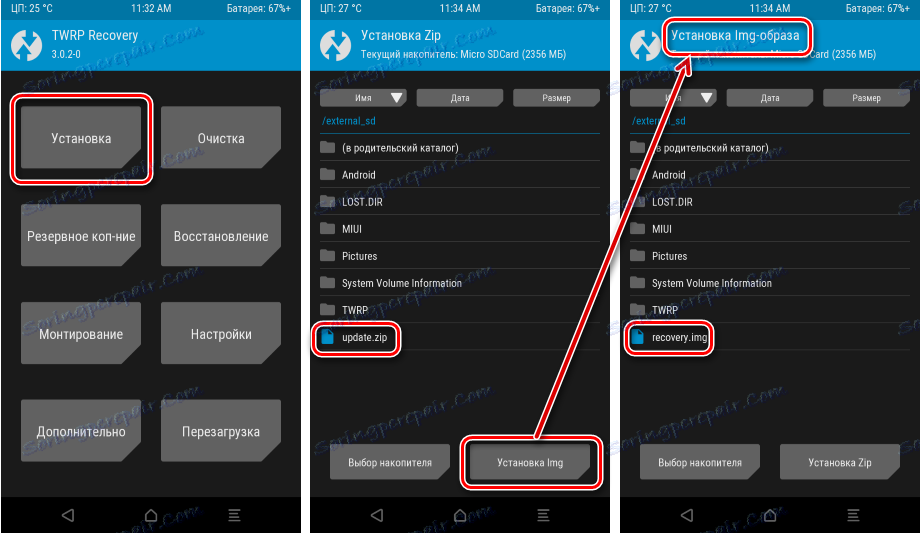
Изчистване на дяловете
Преди фърмуера, в случай на определени повреди по време на работата на софтуера, както и в някои други случаи, е необходимо да изчистите определени части от паметта на устройството. Кликването върху бутона "Изчистване" разкрива възможността за едновременно изтриване на данни от всички главни секции - Data, Cache и Dalvik Cache, които са надписани надясно. В допълнение, бутонът "Селективно почистване" е налице, като върху него можете да изберете кои / които дялове ще бъдат / ще бъдат изчистени. Има и отделен бутон за форматиране на една от най-важните секции за потребителя - "Данни" .
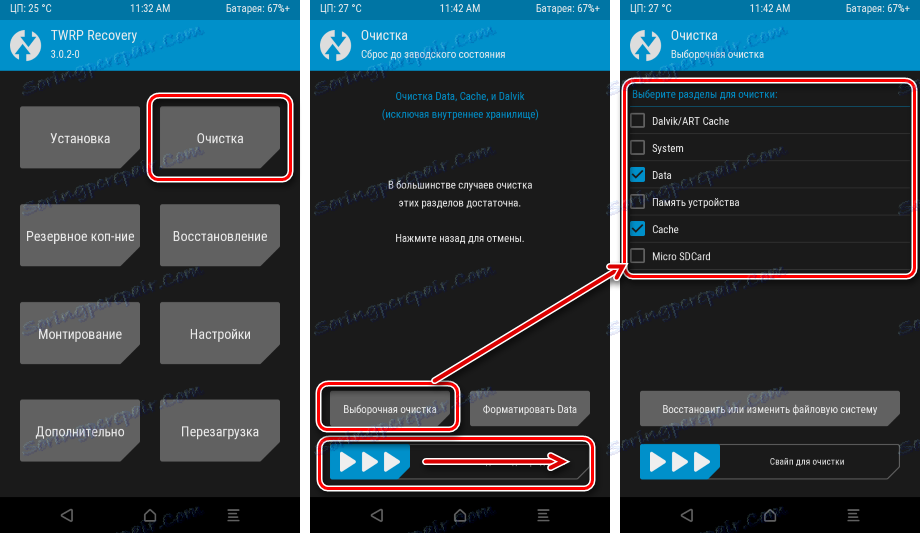
резервно копие
Една от най-забележителните и важни характеристики на TWRP е създаването на резервно копие на устройството, както и възстановяването на системни дялове от резервното копие, създадено по-рано. Когато кликнете върху бутона "Backup", се отваря списък с дялове за копиране и е налице бутон за избор на носител за съхранение - това е възможно както във вътрешната памет на устройството, така и на microSD карта и дори на USB устройство, свързано чрез OTG.
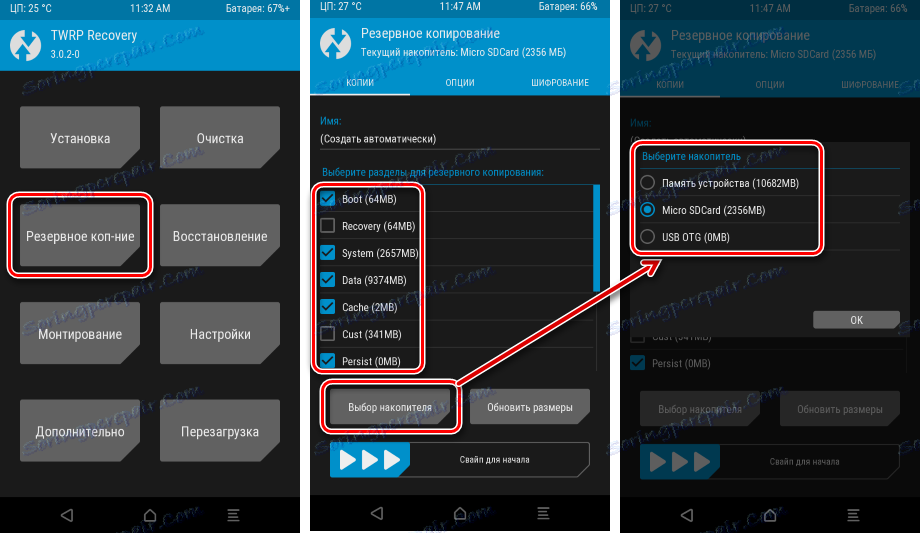
В допълнение към голямото разнообразие от опции за избор на отделни компоненти на системата за архивиране са налице допълнителни опции и възможност за шифроване на резервния файл с парола - разделите "Опции" и "Шифроване" . 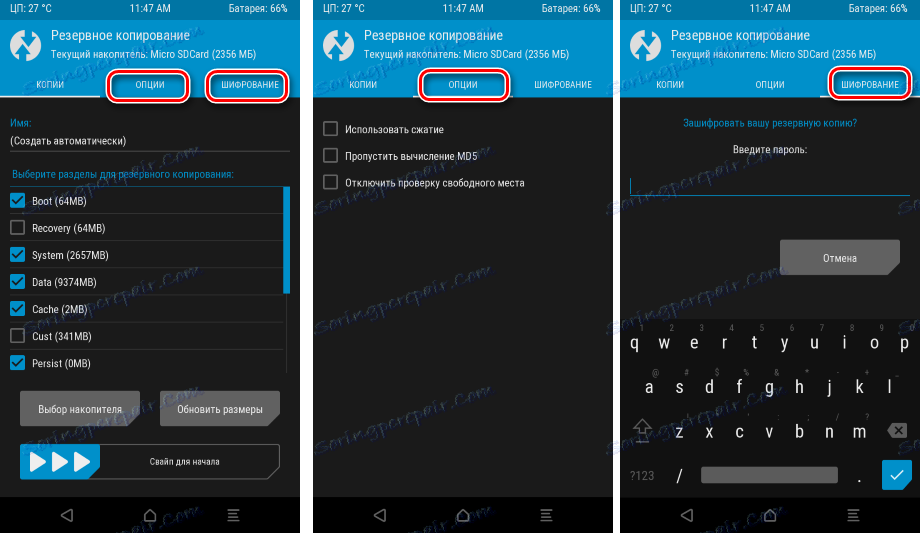
възстановяване
Списъкът на елементите при възстановяване от резервно копие е достъпен за промяна от потребителя, не е толкова широк, колкото при създаване на резервно копие, но списъкът с функции, които се наричат, когато кликнете върху бутона "Възстановяване", е достатъчен във всички ситуации. Както при резервното копие, можете да изберете коя медия да бъде използвана за възстановяване на дялове на паметта, както и да определите конкретни дялове за презаписване. Освен това, за да избегнете грешки по време на възстановяване, ако има много различни резервни копия от различни устройства или да проверите тяхната цялост, можете да проверите хеш сумата.
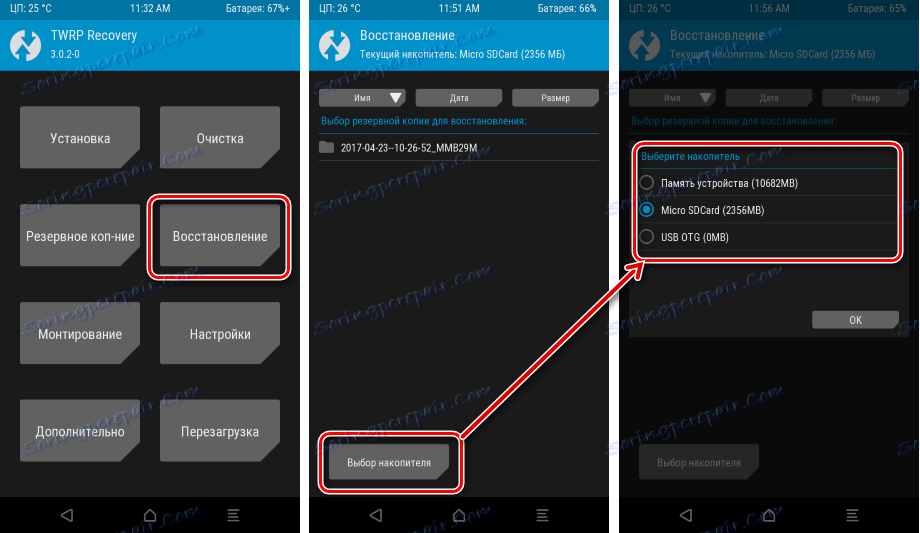
монтиране
Когато кликнете върху бутона "Монтиране", се показва списък с наличните секции за операцията със същото име. Тук можете да изключите или активирате режима за прехвърляне на файлове през USB - бутонът "Enable MTP mode" е необичайно полезна функция, която спестява много време, тъй като за да копирате необходимите файлове от компютъра, няма нужда да рестартирате в Android от възстановяване microSD от устройството.
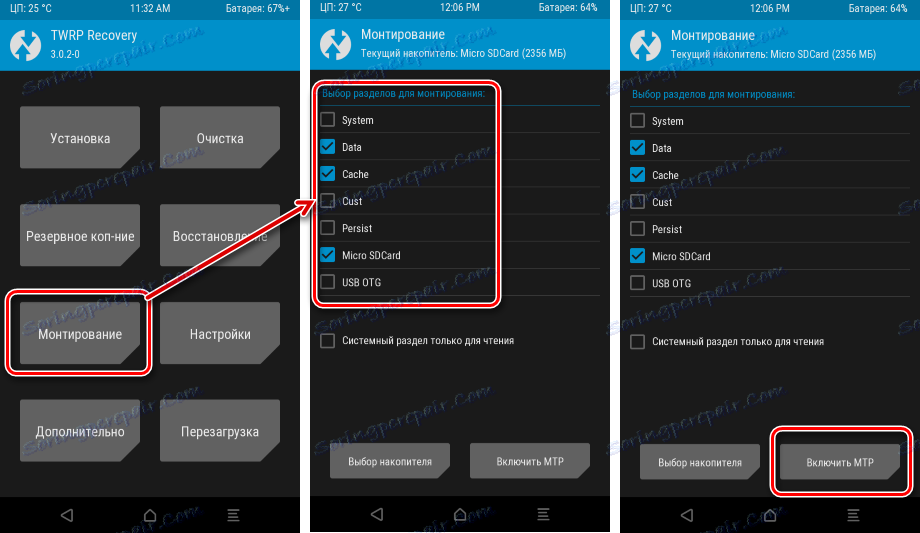
Допълнителни функции
Бутонът "Разширени" предоставя достъп до разширените функции на TeamWin Recovery, които в повечето случаи се използват от напреднали потребители. Списъкът с функциите е много широк. От просто копиране на лог файлове до карта с памет (1),
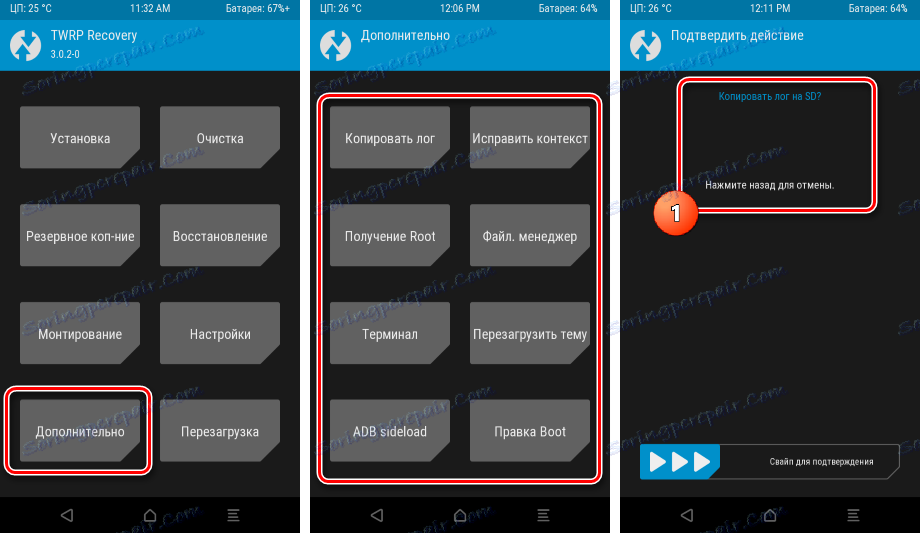
преди да използвате пълноправен файлов мениджър директно в процеса на възстановяване (2), да получите права на root (3), да извиквате терминала за въвеждане на команди (4) и да изтегляте фърмуера от компютъра чрез ADB.
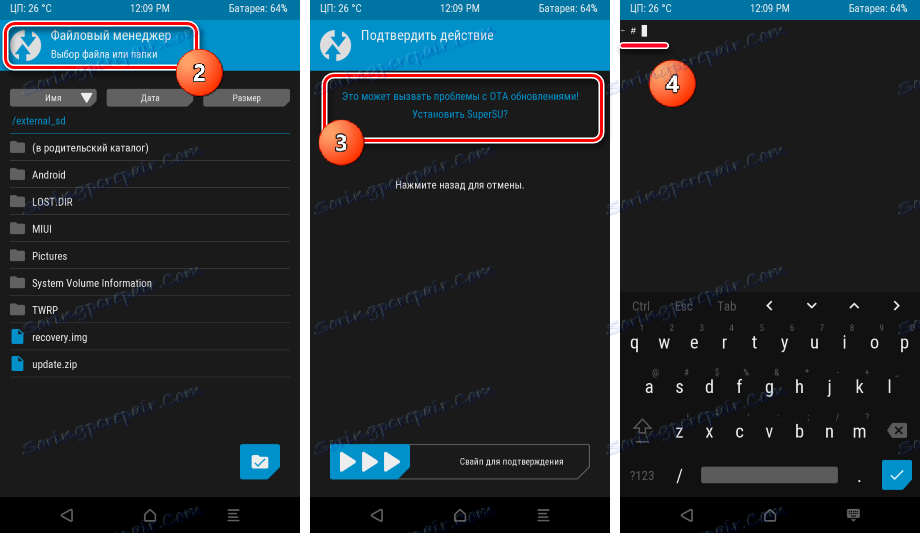
По принцип такъв набор от възможности може да предизвика само възхищение от специалист по фърмуер и възстановяване на устройства с Android. Наистина пълен комплект инструменти, който ви позволява да правите с устройството всичко, което сърцето Ви желае.
Настройките TWRP
Менюто "Настройки" носи по-естетически компонент от функционалния. В същото време загрижеността на разработчиците от TeamWin за нивото на удобство на потребителите е изключително забележимо. Можете да конфигурирате почти всичко, което можете да мислите в такъв инструмент - часовата зона, заключването на екрана и яркостта на фоновото осветление, интензивността на вибрациите при извършване на големи действия при възстановяване, езика на интерфейса.
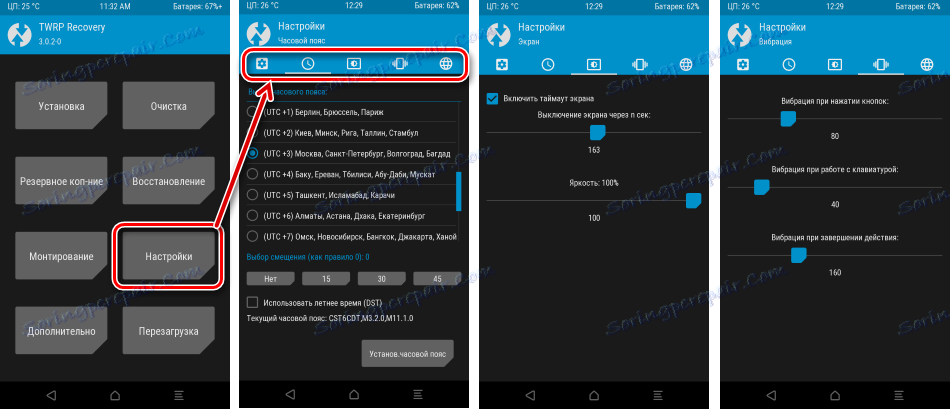
рестартиране
Когато извършвате различни манипулации с устройството с Android в TeamWin Recovery, потребителят няма нужда да използва физическите бутони на устройството. Дори рестартирането в различните режими, необходими за тестване на функционалността на определени функции или други действия, се осъществява чрез специално меню, достъпно след кликване върху бутона "Рестартиране" . Има три основни режима на рестартиране, както и обичайното изключване на устройството.
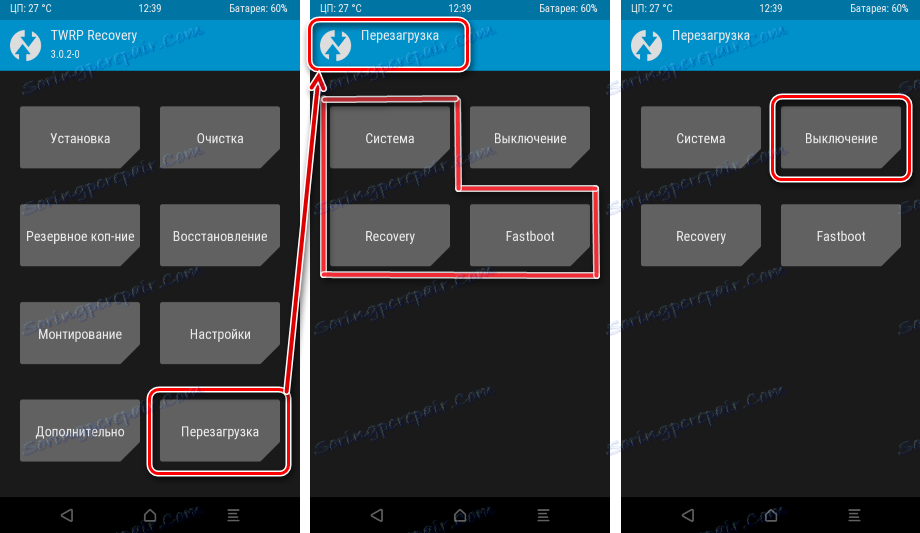
достойнство
- А пълноценна среда за възстановяване на Android - почти всички функции, които може да се наложи, когато използвате подобен инструмент са на разположение;
- Работи с огромен списък с устройства с Android, околната среда е практически независима от хардуерната платформа на устройството;
- Вградена система за защита срещу използването на невалидни файлове - Проверявайте размера на хеш преди основните манипулации;
- Отличен, грижовен, приятелски и персонализиран интерфейс.
недостатъци
- Неопитните потребители могат да имат трудности при инсталирането;
- Инсталирането на персонализирано възстановяване включва загуба на гаранцията на производителя за устройството;
- Неправилните действия в средата за възстановяване могат да доведат до проблеми с хардуера и софтуера с устройството и неговия отказ.
TWRP Recovery е истинска божествена идея за потребители, които търсят начин да придобият пълен контрол над хардуерния и софтуерния компонент на своето устройство с Android. Големият списък с функции, както и относителната наличност, широк спектър от поддържани устройства, позволява тази модифицирана среда за възстановяване да претендира за заглавието на едно от най-популярните решения в областта на работа с фърмуер.
Изтеглете TeamWin Recovery (TWRP) безплатно
Изтеглете последната версия на програмата от официалния сайт